Google Apps Scriptを利用することにより、CSVファイルのダウンロード等の作業を自動化することができます。
自動化にあたりアスメルへのログイン処理にCookieの取り扱いが必要となりますので、下記スクリプトを参考にしてください。
CSVファイルダウンロード用スクリプト
function myFunction_CSV_Download() {
// ログインページ
var LOGIN_URL = "https://1lejend.com/auth/login";
// CSVファイルダウンロード先(UTF-8)
var CSV_DOWNLOAD_URL = "https://1lejend.com/csvdownload/utf8/0000000000/";
// アスメル会員ID
var username = "000000";
// パスワード
var password = "パスワード";
// HTTPリクエストのパラメータをobjectで設定
// POSTで渡すフォームデータはpayloadで指定します。
var options = {
method : "post",
followRedirects: false, // リダイレクト無し
payload : {
username: username,
password: password
}
};
// ログイン
var response = UrlFetchApp.fetch(LOGIN_URL, options);
// レスポンスヘッダーからcookieを取得
var cookies = response.getHeaders()["Set-Cookie"];
// ログインで認証されたcookieはヘッダーで使用
var headers = { 'Cookie' : cookies };
options = {
method : "get",
headers : headers,
followRedirects: true, //リダイレクトあり
};
// CSVファイル取得
response = UrlFetchApp.fetch(CSV_DOWNLOAD_URL, options);
var content = response.getContentText("UTF-8");
// Googleドライブへアップロード
DriveApp.createFile('アスメルからダウンロードしたCSVファイル', content, MimeType.CSV);
}
スクリプト利用時の注意事項など
「CSV_DOWNLOAD_URL」にはダウンロードするCSVファイルのURLを記入します。
会員ID、パスワード「var username = “000000”;」「var password = “パスワード”;」には、それぞれご自身のアスメル会員IDとパスワードを記入します。
スクリプトはGoogleドライブにて「新規」→「Google Apps Script」を選択します。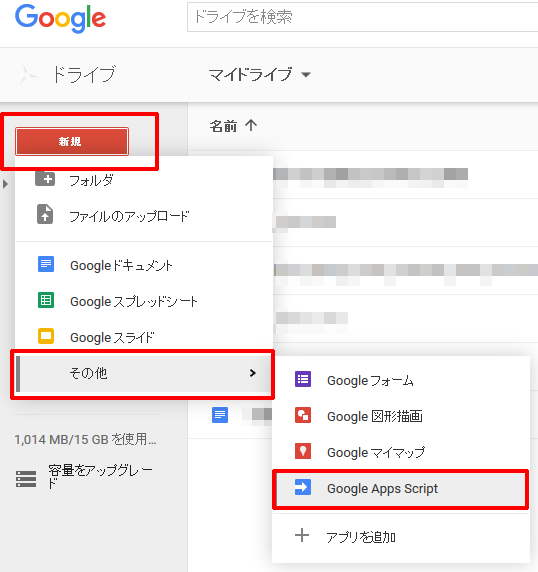
「Google Apps Script 」が表示されないときは「アプリ追加」にてGoogle Apps Scriptを追加します。

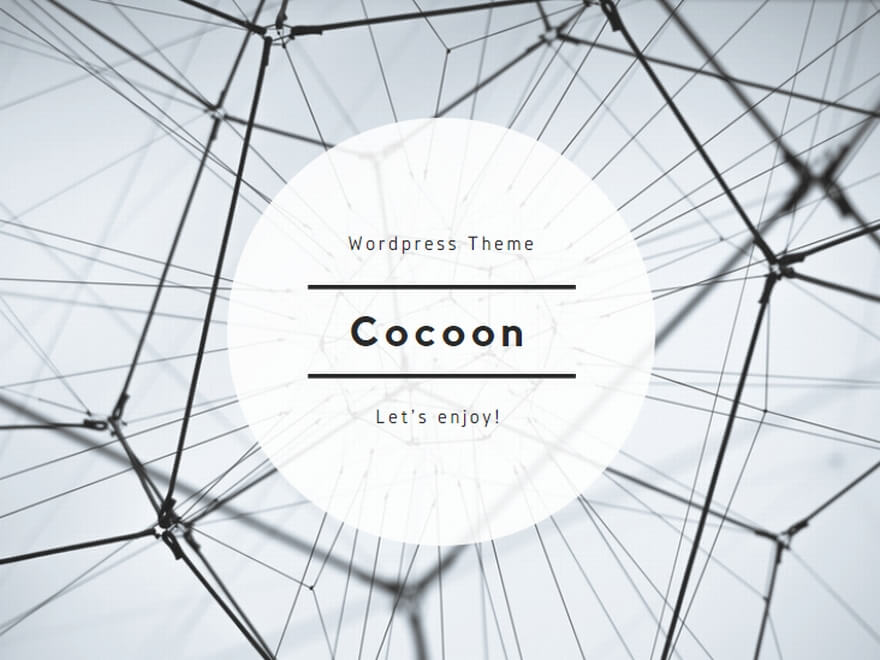
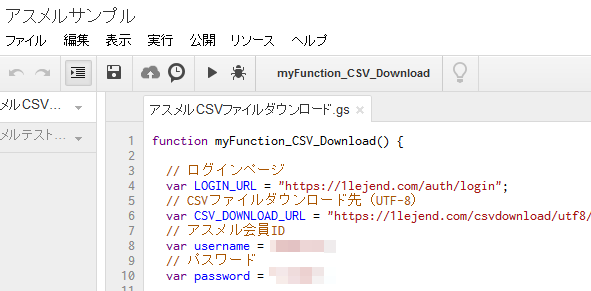
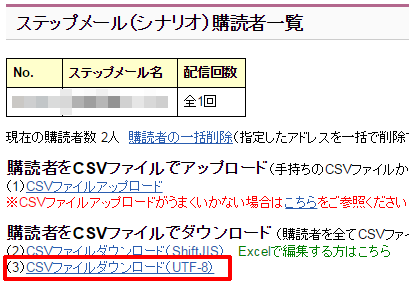
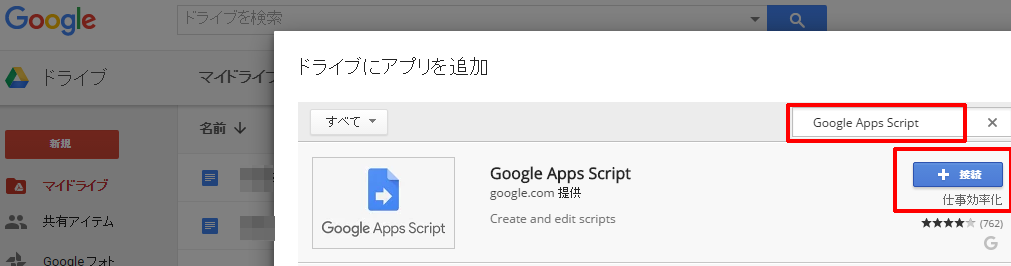
コメント